お使いの環境によっては、当サイトが正常に表示できない場合があります。
以下に既知の現象を掲載します。
既知の現象
校内に設置しているWi-Fiアクセスポイント(airmit17)に接続し、ユーザー認証が済んでいない状態で当サイトのページへアクセスすると、警告が表示される事例が確認されています。ログイン後、改めてアクセスして下さい。
このほかの現象については、以下をご確認下さい。
不具合ではない現象
ブラウザの仕様・設定などによって、若干表示が異なる場合があります。これらは不具合ではありませんので、ご報告いただく必要はありません。
ボタンが広がる
ブラウザによって、リンクの背景色が広がって表示される場合があります。リンクには影響ありません。
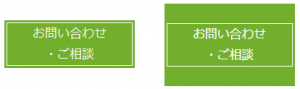
マウスオーバー時の処理範囲が違う
マウスオーバーすると色が変わる箇所がありますが、ブラウザによっては、この範囲が若干小さく表示されることがあります。リンクには影響ありません。
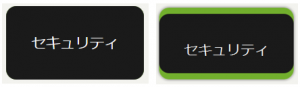
テーブルの線が消える
ブラウザを縮小表示している場合、テーブルの線が一部描画されない場合があります。ブラウザを100%以上の倍率で表示すると表示されます。
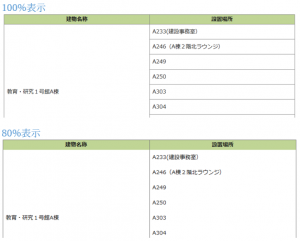
古いバージョンのPC・タブレット、ブラウザソフトの場合
ブラウザバージョンが古い場合や、サポートが終了した製品でアクセスした場合、当サイトの表示が崩れる・警告が表示される、画面がフリーズする等、正常にサイトができません。サポート中のブラウザ、バージョンでアクセスして下さい。
※メーカーのサポート状況は、各メーカーのWebサイトでご確認下さい。
※メーカーで発表がない場合でも、サポート終了と判断する場合があります。
(長期間アップデートがない、など)
- Google Chrome で、一部表示が崩れる場合がありますが、リンクや内容確認には問題ありません。
- Internet Explorer 9では、若干の表示崩れ(メニュー文字がずれる)があるものの動作することを確認しております。WindowsVistaご利用の方は、InternetExplorer 9か、MozillaFirefoxの最新バージョンをご利用下さい。
サポート中のPC・タブレット、ブラウザソフトの場合
最新バージョンのブラウザを利用しても、表示崩れが発生する場合があります。
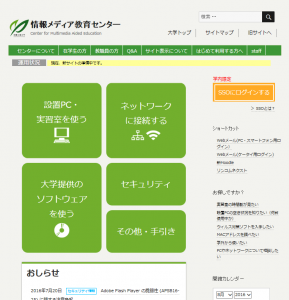
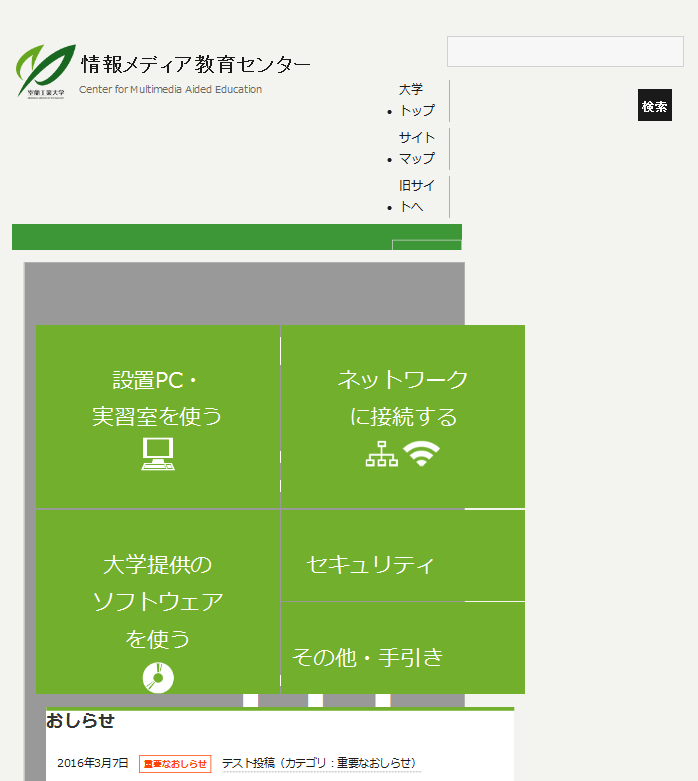
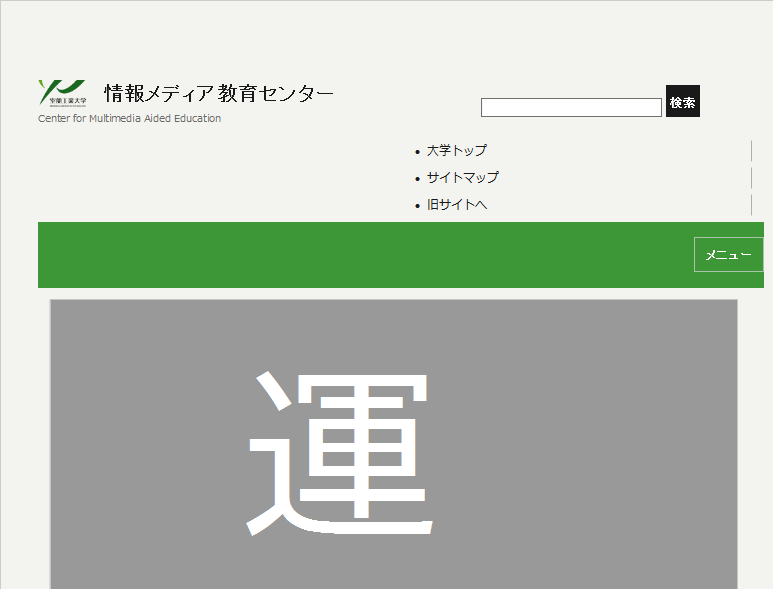
上記のような表示崩れは、多くの場合、InternetExplorerで発生します。
原因としては次のようなブラウザ設定が考えられます。
対処方法
互換表示設定を追加している
※InternetExplorer11での確認手順です。
- ブラウザ画面上部から「ツール」をクリックします。(見当たらない場合は、キーボードの[Alt]+[X]を押します。
- 「互換表示設定」をクリックします。
- 「イントラネットサイトを互換表示で表示する」をクリックしてチェックを外し、
「閉じる」をクリックします。 - InternetExplorerを一度終了し、改めてサイトにアクセスして下さい。
- 解消されない場合は、再び手順1、2を行ない、互換表示設定を表示します。
「互換表示に追加したWebサイト」の一覧から「muroran-it.ac.jp」をクリックし、反転させます。その後、「削除」をクリックしてから「閉じる」をクリックします。 - InternetExplorerを一度終了し、改めてサイトにアクセスして下さい。
これでもうまくいかない場合は、他の要因の可能性があります。
ドキュメントモードが古いバージョンに設定されている
※InternetExplorer11での確認手順です。
-
- キーボードの「F12」を押下します。
※または[ツール] > [F12開発者ツール]をクリックします。 - 開発者ツールが開かれます。「エミュレーション」タブをクリックします。
- 「ドキュメントモード」の設定を確認します。
「Edge(既定)」であれば問題ありません。
「7(既定)」など、古いバージョンが既定になっている場合は、クリックして「Edge」を選択して下さい。
※開発者ツールを閉じると、ドキュメントモードが「**(既定)」に戻ります。ひとまず開発者ツールを開いた状態でページを閲覧して下さい。
※Edge以外が既定になる要因として、互換表示があります。[ツール] > [互換表示設定] で、設定を削除し、「イントラネットサイトを互換表示で表示する」のチェックを外して下さい。
- キーボードの「F12」を押下します。
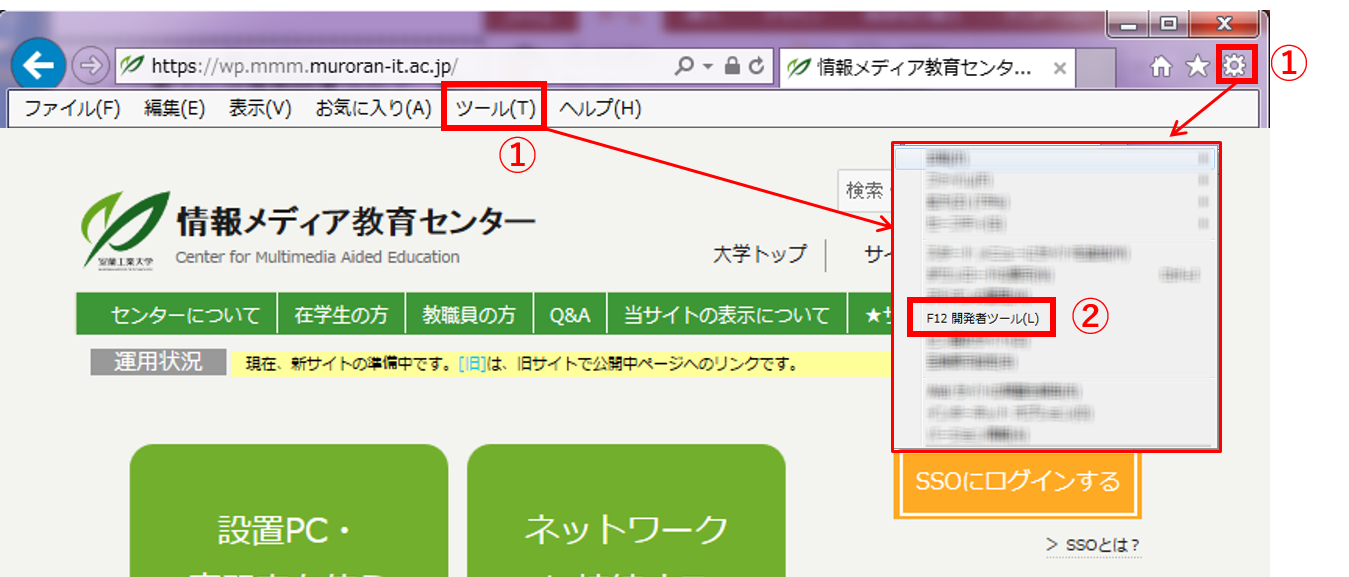
![]()
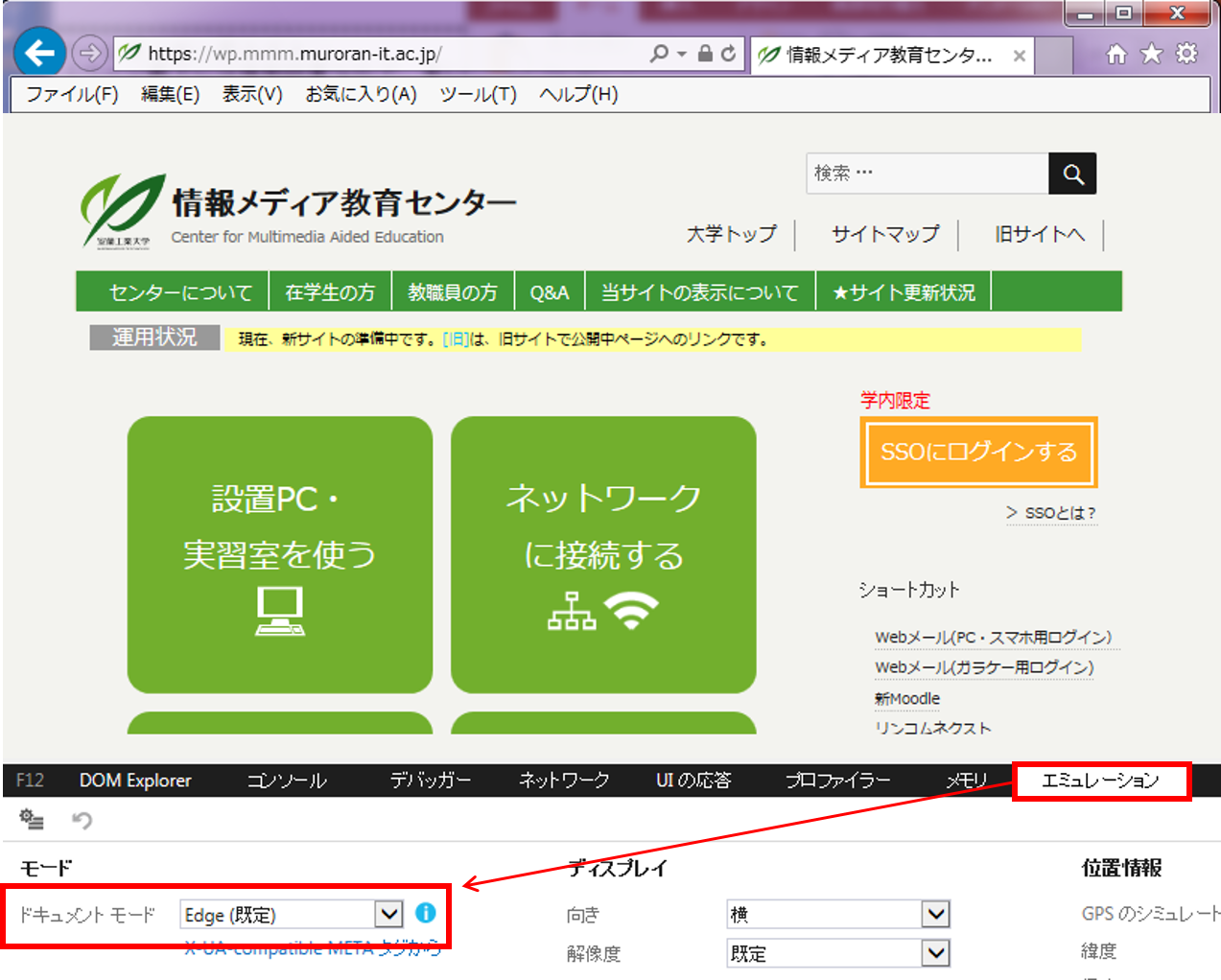
プロキシが設定されている
※InternetExplorer11での確認手順です。
- ブラウザ画面上部から「ツール」をクリックします。(見当たらない場合は、キーボードの[Alt]+[X]を押します。
- 「インターネットオプション」をクリックします。
- インターネットオプションが表示されます。「接続」タブをクリックします。
- 「LANの設定」ボタンをクリックします。
- 「LANにプロキシサーバーを使用する」にチェックが入っているか確認して下さい。
チェックがなければ関係ありません。画面右上の[X]をクリックしてウィンドウを閉じて下さい。
チェックが入っている場合は、プロキシを無効化するか、例外設定を確認します。無効化する
「LANにプロキシサーバーを使用する」をクリックしてチェックを外した状態にし「OK」をクリックします。例外設定を確認する
「詳細設定」をクリックします。
「例外」の欄に「*.muroran-it.ac.jp;157.19.*」の記載があるか確認し、記載がない場合は、この記載を追加して「OK」をクリックしますあとは「OK」をクリックしてウィンドウを閉じていきます。
事例に該当しない現象については、不具合の可能性もありますので、情報教育センター 技術室 までお知らせ願います。
